Cara Menyematkan Video di WordPress
Diterbitkan: 2020-01-15Ya, kita semua tahu bahwa "konten adalah raja", tetapi dalam ekosistem digital kita yang sangat visual, video adalah raja konten. Dengan 85% pengguna internet AS menonton video online, konten video Anda berharga, dan Anda ingin memanfaatkannya sebaik mungkin.
Konten video membawa banyak manfaat bagi situs web. Ini berkontribusi pada pengalaman merek yang tak terlupakan, membuat pengunjung di halaman lebih lama, dan meningkatkan tingkat berbagi.
Konsumen mengatakan bahwa video adalah format konten favorit mereka, dan penelitian telah menemukan bahwa orang 95% lebih mungkin mengingat CTA dari video daripada dari iklan teks. Itulah sebabnya 36% perusahaan mempublikasikan konten video setiap bulan, dan 24% lainnya melakukannya setiap minggu. 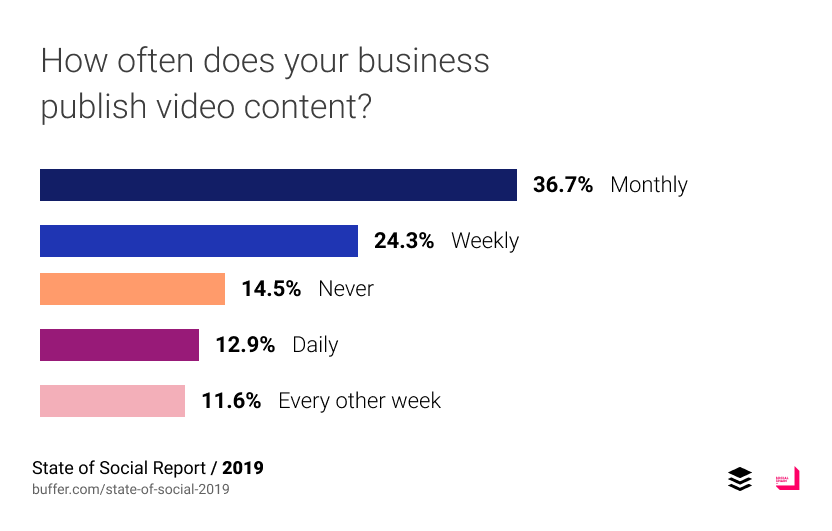 Tidak sulit untuk menyematkan video, dan ada beberapa metode yang dapat Anda gunakan untuk melakukannya. Kami akan memandu Anda ke praktik terbaik untuk menyematkan video di WordPress.
Tidak sulit untuk menyematkan video, dan ada beberapa metode yang dapat Anda gunakan untuk melakukannya. Kami akan memandu Anda ke praktik terbaik untuk menyematkan video di WordPress.
Menyematkan video secara manual di situs WordPress Anda
Opsi pertama, dan sangat mudah, adalah menyematkan video secara manual ke bagian mana pun dari situs WordPress Anda. Berikut panduan langkah demi langkah Anda:
- Temukan video yang ingin Anda sematkan, dan salin URL halaman tersebut.
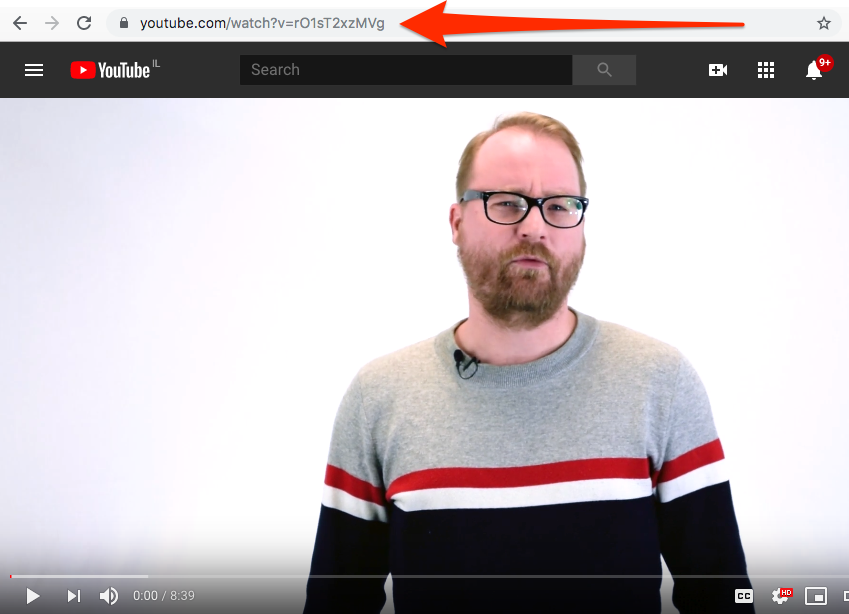
- Arahkan ke editor situs WordPress Anda, dan tempel URL ke Posting atau Halaman Baru, atau Widget Teks baru. WordPress akan otomatis menampilkan video tersebut.
- Jika Anda menggunakan editor Gutenberg, Anda juga dapat menambahkan Blok Video baru, lalu pilih opsi "Sisipkan dari URL" untuk menempelkan tautan video.
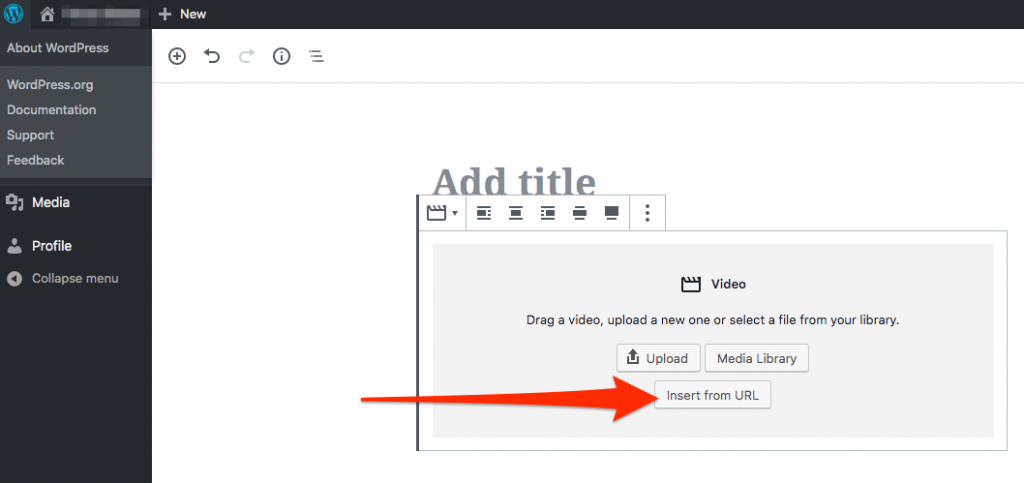
- Anda kemudian akan melihat bilah alat editor video. Gunakan untuk menyesuaikan posisi video, menulis keterangan, dan membuat perubahan kecil lainnya. Jangan lupa untuk menekan "Simpan" setelah selesai!
- Temukan video yang ingin Anda sematkan, dan salin URL halaman tersebut.
Menyematkan video secara manual menggunakan kode penyematan HTML
Anda juga dapat menyematkan video secara manual menggunakan kode penyematan HTML, yang menentukan bagaimana video akan muncul di situs WordPress Anda.
Menyesuaikan kode HTML memungkinkan Anda untuk:
- Mulai video pada titik tertentu
- Tampilkan atau sembunyikan kontrol pemutar
- Ubah tinggi, lebar, dan resolusi video
- Nonaktifkan menyarankan lebih banyak video saat ini selesai
- Aktifkan mode privasi yang ditingkatkan
- Nonaktifkan mode pemutar layar penuh
- Tampilkan judul video dan aksi pemain
- Atur video agar diputar secara otomatis
Untuk melakukan ini, buka URL video yang ingin Anda sematkan. Di bawah video, ada opsi bertanda "Bagikan".
Klik “Bagikan”, lalu klik “Sematkan”. Ini mengungkapkan kode sematan yang dapat Anda sesuaikan sesuka Anda.
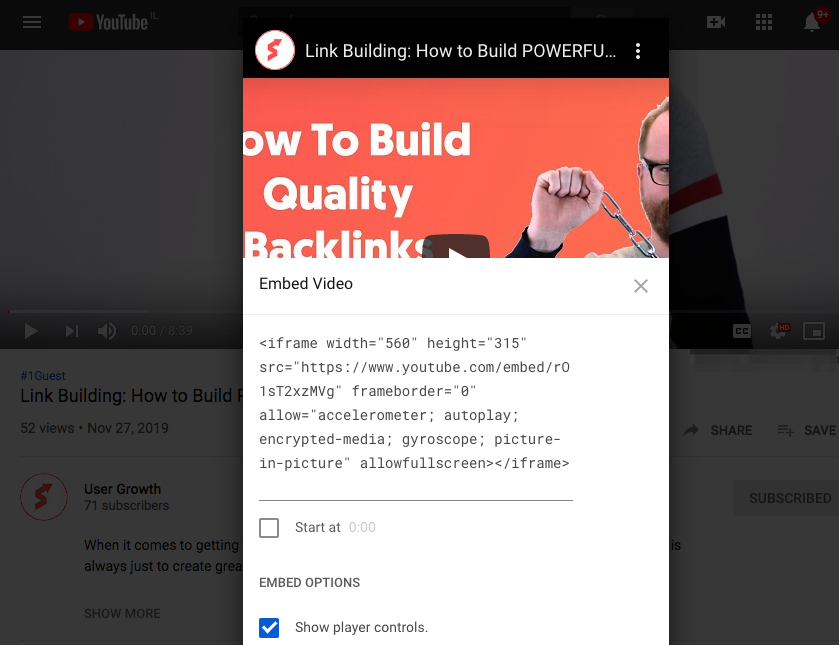
Jika Anda tidak nyaman bekerja dengan kode, ada cara yang lebih mudah. Anda dapat menyesuaikan kode tanpa benar-benar harus menyentuhnya, dengan alat Pembuat Kode Sematkan YouTube.

Setelah Anda memilih opsi yang Anda inginkan, alat ini akan menghasilkan kode sematan yang tepat untuk Anda. Yang perlu Anda lakukan adalah menyalinnya, lalu menempelkannya ke situs WordPress Anda sesuai dengan petunjuk di atas.
Memahami hosting video
Anda mungkin bertanya-tanya mengapa Anda tidak bisa mengunggah video Anda langsung ke perpustakaan media WordPress Anda, dan menyematkannya seperti itu. Ya, itu adalah pilihan, tetapi meng-hosting sendiri video di WordPress tidak disarankan.
Sebagian besar pemula WordPress masih menggunakan shared hosting, tetapi bahkan banyak host premium tidak memiliki bandwidth yang cukup untuk mendukung streaming konten video definisi tinggi yang lancar, terutama jika beberapa orang menonton sekaligus. Layanan hosting video cloud hanya berfokus pada hosting video, sehingga infrastrukturnya jauh lebih cocok untuk menyajikan pemutaran video yang lancar kepada audiens yang terus bertambah.
Tanpa layanan ini, Anda dapat memperlambat waktu pemuatan halaman hingga merangkak. Bagaimanapun, WordPress adalah CMS yang pertama dan terutama. Dengan mereka, Anda juga akan mendapatkan lebih sedikit kerusakan, dan kualitas streaming video yang lebih baik dengan situs hosting video. Selain itu, situs hosting video menambah cara orang dapat menemukan dan membagikan video Anda.
WordPress tidak menawarkan dukungan asli untuk setiap situs hosting video, tetapi WordPress menerima sejumlah besar, termasuk:
- Youtube
- Vimeo
- Flickr
- hulu
- animasi
- Gerakan Harian
- Pendidikan
- Video Tunas
- Arsip Internet
- Pembicaraan TED
- Twitch.tv
- Ustream.tv
- Merambat
- Wistia
Memilih layanan hosting video
Sebelum Anda menghosting video secara default di YouTube, pertimbangkan beberapa opsi lainnya. YouTube adalah platform hosting video paling populer dan paling terkenal, tetapi ini bukanlah solusi yang sempurna.
Berikut adalah tiga opsi lain yang mungkin lebih sesuai dengan kebutuhan Anda:
- Wistia
Wistia menawarkan banyak fitur menarik, seperti rangkaian analitik tangguh yang mencakup pemetaan panas dan pelacakan pengabaian video. Anda juga dapat menggunakannya untuk menambahkan CTA ke video Anda, membuat pemutar video bermerek yang disesuaikan, dan bahkan untuk mengunci video Anda di balik paywall atau sharewall, sehingga Anda dapat memaksimalkan pendapatan dan jangkauan. Kelemahannya adalah Wistia adalah pilihan yang cukup mahal.

- Vimeo
Vimeo menawarkan dukungan luar biasa untuk video langsung, 4k, dan 360°, estetika luar biasa, dan tidak membatasi durasi video yang dapat Anda unggah. Tidak seperti YouTube, tidak ada pencitraan merek di pemutar video, tidak ada iklan, dan tidak ada elemen komersial, membuatnya tampil sebagai host asli yang berfokus pada merek Anda. Untuk semua alasan ini, Vimeo dipandang sebagai situs hosting yang lebih serius dan merupakan pilihan profesional. Namun, tidak mudah bagi pemula untuk menguasainya.
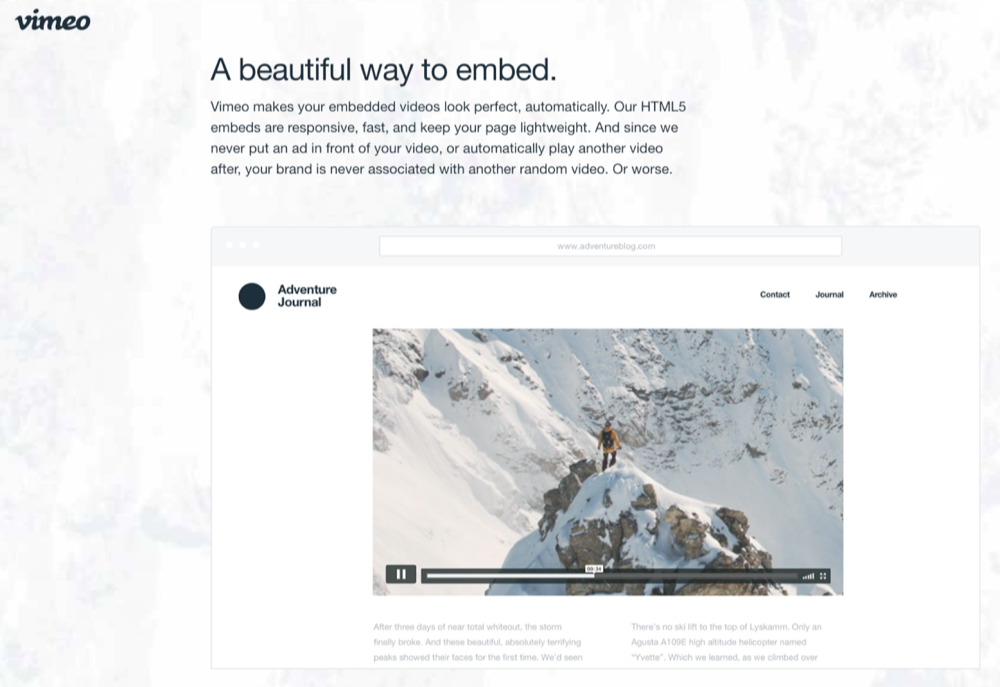
- vooPlayer
vooPlayer adalah situs hosting awan dengan berbagai fitur yang mengesankan, termasuk pengujian pemisahan video A/B, analitik lanjutan, kecerdasan pemasaran ulang, dan opsi untuk mengunci video Anda di balik dinding berbagi. Ini juga menawarkan hosting cloud video hybrid, yang berarti Anda dapat mengubah penyimpanan cloud seperti Dropbox menjadi host video, sehingga menghemat uang. Namun, Voo tidak didukung oleh WordPress, jadi Anda harus menggunakan kode embed HTML untuk menambahkan video yang dihosting Voo ke situs WordPress Anda. Voo juga menawarkan ekstensi Chrome untuk memfasilitasi pembuatan kode embed.
Plugin WordPress yang berguna untuk penyematan video
Meskipun Anda dapat menyematkan video ke situs WordPress Anda menggunakan salah satu metode yang dijelaskan di atas, mereka memiliki keterbatasan. Saat Anda menyematkan video secara manual, Anda hanya dapat menempatkannya sebaris di postingan atau widget. Anda tidak dapat menyematkan daftar putar, membuat gambar mini dengan mudah, membuat galeri video, atau menyematkan kumpulan klip yang digabungkan secara dinamis.
Jika Anda ingin berbuat lebih banyak dengan video yang disematkan, Anda memerlukan plugin. Plugin juga memberikan analitik yang lebih baik, serta pengalaman menonton yang lebih baik bagi pengunjung Anda. Berikut adalah beberapa rekomendasi teratas untuk plugin embed video WordPress.
- Bilah Berlangganan YouTube
Seperti yang Anda duga dari nama plugin, YouTube Subscribe Bar memungkinkan Anda untuk menambahkan bilah Berlangganan di bawah video yang disematkan, untuk mengundang pemirsa berlangganan saluran YouTube Anda. Itu muncul di bawah video Anda sendiri, dan yang dibagikan dari saluran pihak ketiga.
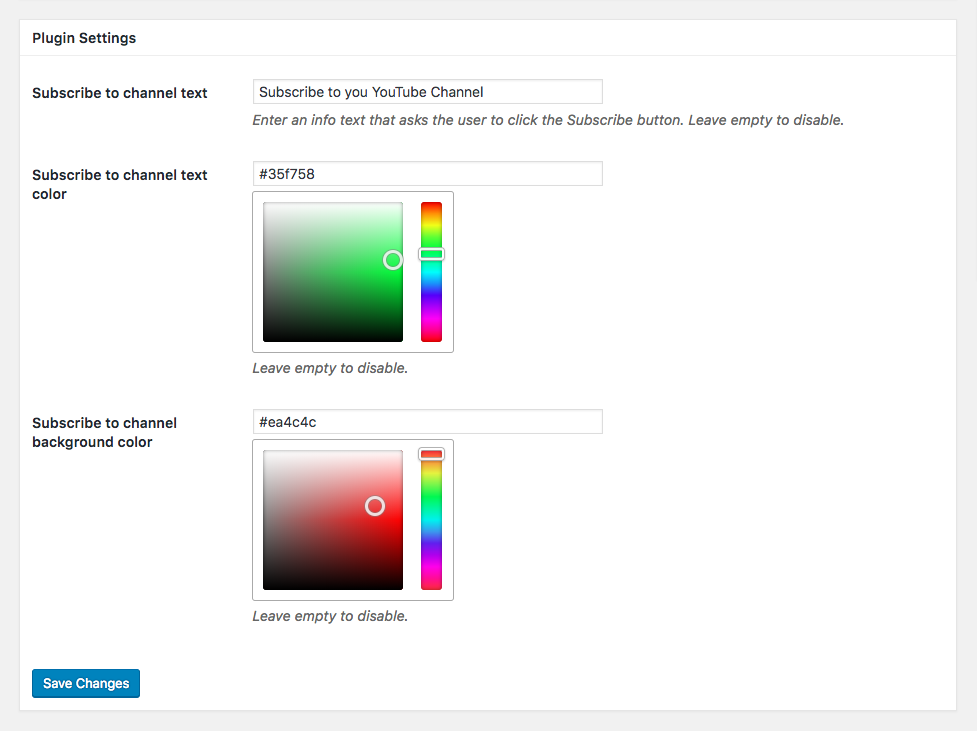
Ini juga menampilkan jumlah pelanggan YouTube Anda sebagai bukti sosial. Dan Anda dapat menyesuaikannya untuk menampilkan call-to-action callout yang Anda pilih, dan dengan warna merek Anda.
- Beban Malas untuk Video
Plugin ini berfungsi untuk mempercepat waktu buka halaman di situs WordPress Anda, sehingga pengunjung tidak perlu menunggu saat halaman dengan banyak video dimuat secara perlahan. Lazy Load for Videos bekerja dengan hanya memuat gambar pratinjau yang dapat diklik dari video pada pemuatan halaman pertama, dan kemudian menambahkan kode sematan saat pengunjung mengeklik Putar.
Fitur lainnya termasuk opsi penyesuaian untuk pemutar video, dan opsi untuk menampilkan iklan video atau video perusahaan Anda sebelum dan sesudah daftar putar video.
- Galeri Envira
Plugin Galeri Envira memungkinkan Anda untuk menyematkan banyak video – dan jenis media lainnya, ingatlah – ke dalam galeri yang tertata rapi dan indah. Ini memastikan bahwa video Anda sepenuhnya responsif, menyematkan tombol berbagi, dan menawarkan berbagai templat galeri untuk memastikan semuanya menarik secara visual.
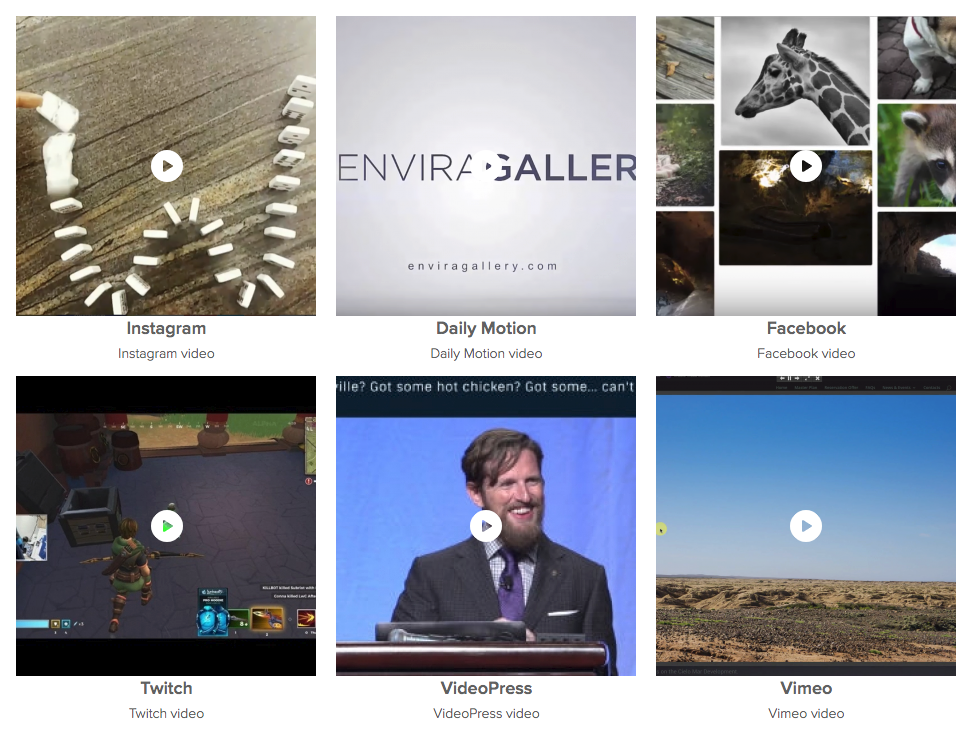
Anda dapat mengatur video untuk diputar dalam layar penuh, dan menggunakan tanda air dan pemeriksaan untuk memastikan bahwa tidak ada yang menyalin video Anda tanpa izin.
- Penyemat Video Responsif Tingkat Lanjut
Dengan ARVE, Anda dapat mengubah ukuran video secara dinamis sebagai respons terhadap perangkat yang berbeda. Ini juga mendukung lebih banyak situs hosting video sehingga Anda dapat menyematkan video secara otomatis dari lebih banyak host, dan menawarkan antarmuka yang mudah digunakan untuk membantu Anda menyesuaikan tampilan video.
ARVE ramah SEO, memungkinkan Anda menambahkan skema, tag meta, dan tanggal unggah untuk pengindeksan yang lebih baik.
- Sematkan
Jika Anda ingin memposting video dari lebih banyak host video, Anda akan menghargai Embedly. Ini mendukung lebih dari 600 platform, termasuk Twitch, TikTok, dan DailyMotion.
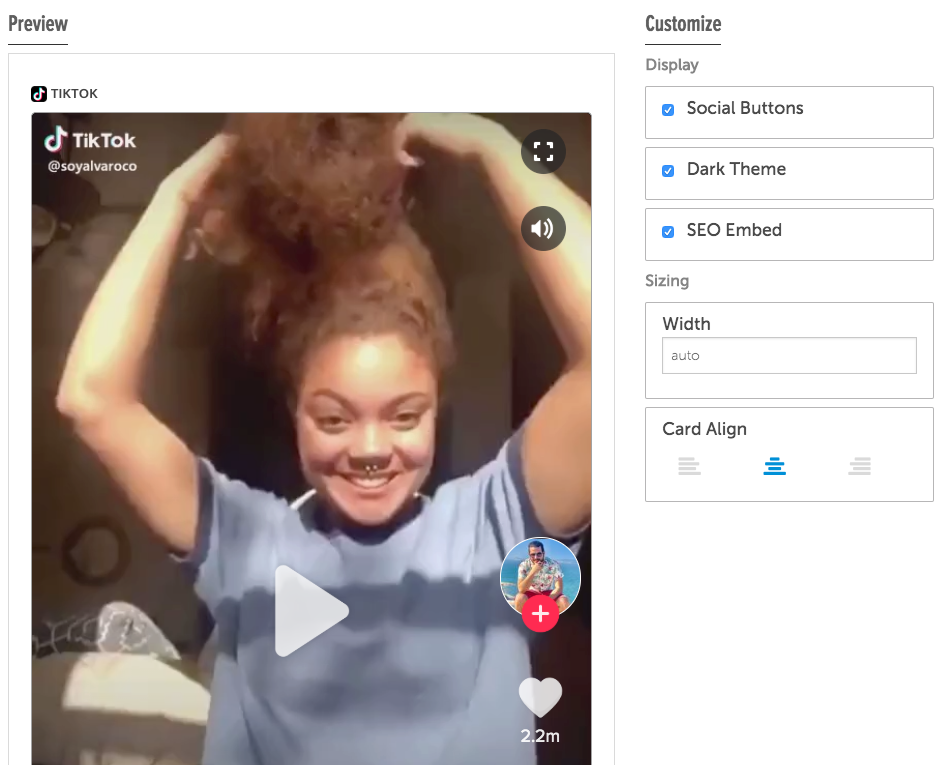
Embedly juga memudahkan untuk menyesuaikan tampilan video Anda, dan menyediakan rangkaian analitik yang diperluas.
Jika Anda menginginkan beberapa opsi lagi, Anda dapat menelusuri plugin embed video di direktori plugin WordPress.
Menyematkan video di WordPress lebih mudah dari yang Anda kira
Ada begitu banyak opsi untuk menyematkan video di WordPress, mulai dari penyematan video inline manual yang cepat dan sederhana, hingga menggunakan plugin yang tepat untuk galeri video lanjutan dan opsi penyesuaian.
Tidak peduli situs hosting video mana yang Anda sukai atau berapa banyak video yang ingin Anda bagikan sekaligus, dengan sedikit eksperimen, Anda dapat menemukan solusi penyematan video yang tepat untuk kebutuhan Anda.
Tautan yang berhubungan:
Pembuat Situs Web Terbaik untuk Fotografer
Tempat Terbaik untuk Menjual Foto Secara Online
Perangkat Lunak Pengeditan Foto Terbaik
